Ubuntu安装sourceinsight4.0,工具栏显示问题
Posted
tags:
篇首语:本文由小常识网(cha138.com)小编为大家整理,主要介绍了Ubuntu安装sourceinsight4.0,工具栏显示问题相关的知识,希望对你有一定的参考价值。
如图,用wine安装完了后,sourceinsight工具栏显示问题乱糟糟,如何解决?
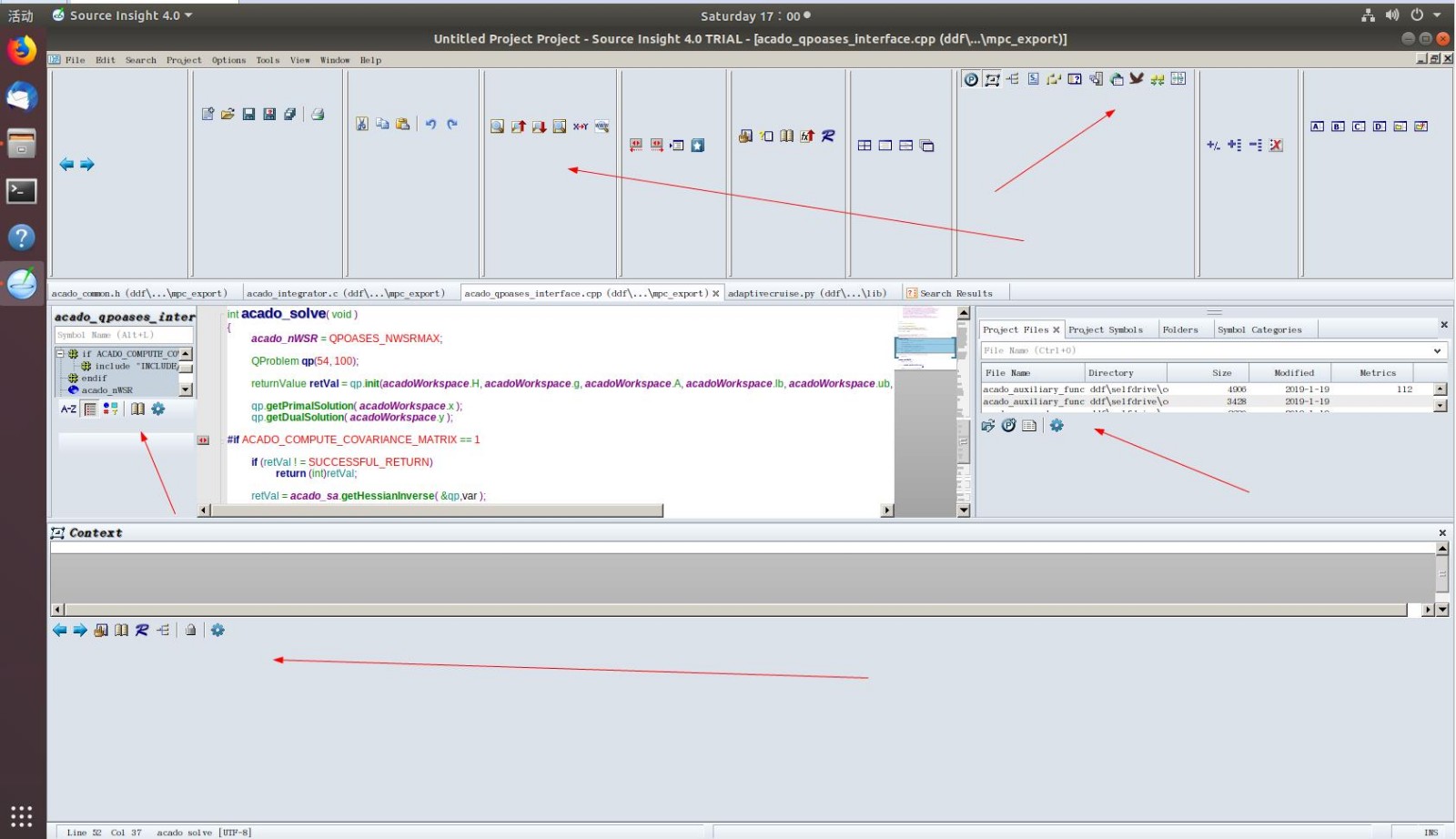
1、首先安装wine,在ubuntu下很简单,直接 sudo apt-get install wine
2、安装好wine后直接:wine Si35Setup.exe
3、一路next向下,就安装好source insight了。
4、最后,在应用程序——WINE——Programs中运行即可。 参考技术A 兄嘚,解决了吗?我也这样,而且当开启sourceinsight是点击菜单栏没反应。如果你解决了麻烦回复一下方法。不胜感激! 参考技术B 您好,问题解决了吗 参考技术C 大兄弟,解决了吗?我也是这种情况
ubuntu下sourceinsight的安装
转载自blog.csdn.net/zzobin/article/details/7376616
1. 安装wine
详看:http://wiki.ubuntu.org.cn/Wine
- sudo apt-get install wine
因为版本比较旧,所以通常不用,改用PPA中的wine。
安装最新版 wine
ubuntu 官方自带了 wine ,但是推荐用 winehq 官方提供的最新版本 wine ,新版本解决了很多以前显得麻烦的问题。
PPA地址:https://launchpad.NET/~ubuntu-wine/+archive/ppa
- sudo add-apt-repository ppa:ubuntu-wine/ppa
- sudo apt-get update
- sudo apt-get install wine
2.安装winetricks
- wget http://kegel.com/wine/winetricks
改变权限,剪切到:/usr/local/bin
- chmod +x winetricks
- sudo mv winetricks /usr/local/bin
使用winetricks,安装软件,例如安装.net2.0框架
- winetricks dotnet20
3.安装source insight
下载地址:http://www.sourceinsight.com/downeval.html
使用命令wine *.exe(刚下载的source insight软件)开始安装source insight
ubuntu中Application/wine/Programs打开source insight
新建project,导入Android源码即可。
4.卸载wine
删除主要文件
- sudo apt-get remove --purge wine
删除残留文件
(1)删除.config/menus目录下的相应文件
(2)删除.config/menus/applications-merged目录下的相关文件
(3)打开.config/menus/applications.menu文件,删除文件中与wine有关的内容。
(4)删除以下三个文件:
/usr/share/app-install/desktop/wine.desktop
/usr/share/app-install/desktop/wineconfig.desktop
/usr/share/app-install/desktop/winefish.desktop
(5)删除下面三个目录下与wine和wine相关的内容:
~/.local/share/applications
~/.local/share/desktop-directories
~/.local/share/icons
(6)删除~/.wine
注意:.config、.wine、.local均在用户目录下(一般会隐藏),可在终端使用ls -al显示当期目录的所有文件,然后使用rm -f **删除文件、使用rm -fr **删除文件夹。
安装Source Insight之前需要先安装Wine,然后用Wine去安装Source Insight。
1. 安装Wine
在终端输入以下命令:sudo apt-get install wine
安装完成之后会在你的用户主目录下生成一个隐藏的.wine目录,内容如下图:
drive_c 即相当于Windows系统中的C盘:
我们使用Wine安装的Windows程序就在Program Files目录下。
我们还可以使用winecfg命令来配置Wine:
2. 用Wine去安装Source Insight
首先下载好Source Insight的安装包,比如我的安装包名称是:/home/CC/SourceInsight/sourceinsight_Setup_3.5.72.0.exe,然后使用命令:wine /home/CC/SourceInsight/sourceinsight_Setup_3.5.72.0.exe 就可以安装了。
怎么启动Source Insight软件呢?
首先找到Source Insight的安装目录,如上面所说的用Wine安装的windows程序的目录在:/home/cc/.wine/drive_c/Program Files/下,所以,我们的Source Insight的安装目录就在/home/cc/.wine/drive_c/Program Files/Source Insight 3下,在此目录下会有一个Source Insight的启动程序,即:Insight3.exe,然后运行命令:wine Insight3.exe即可启动Source Insight。
如图:
ok!
www.linuxidc.com/Linux/2012-07/65603.htm
以上是关于Ubuntu安装sourceinsight4.0,工具栏显示问题的主要内容,如果未能解决你的问题,请参考以下文章
Source Insight 4.0安装教程(PS:附安装包及卸载重新安装等注意事项)



